
3dmax怎么调单位
1.打开3DMAX。
2.在菜单栏,找到“自定义”--“单位设置”单击鼠标左键。
3.出现对话框“单位设置”单击“系统单位设置”.
4.在"系统单位设置"对话框中,单位设置为“毫米”然后确定。
5.在显示单位比例中“公制”中选入“米”,然后确认,单位就设置好啦。

3dmax建模后怎么改单位
1.重新启动3ds max,将系统单位设定为厘米,然后,打开之前创建的模型或场景,选择“按系统单位比例重缩放文件对象”选项,选中模型(可同时选多个),右击工具栏中的缩放按钮,在对话框中右边输入数字回车,一切OK!
2.3dsmax最上面的菜单栏,右边数起第三个栏目,Customize(自定义)下拉菜单第九个栏目Units Setup(单位设置)点开以后出来对话框,看到Display Unit Scale(显示单位比例)下面有个Metric(公制)显示Meters(米),你把他改成Millimeters(毫米),这样退出以后看到模型物体的单位就变成毫米了。

3dsmax单位设置在哪里
首先,我们打开3DsMax。
然后,找到上方菜单栏中的“自定义”按钮。
在“自定义”下方选择“单位设置”
然后点击“系统单位设置”
然后再将单位设置成自己需要的单位。
然后在“系统单位设置”和“单位设置”里边点击确定即可

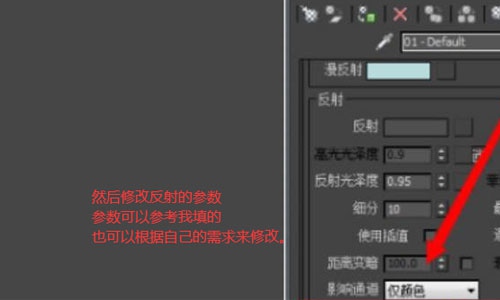


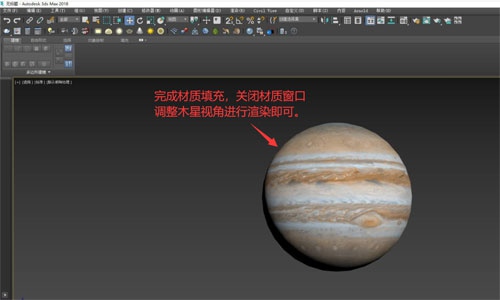

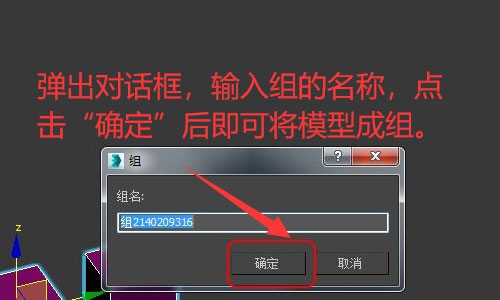
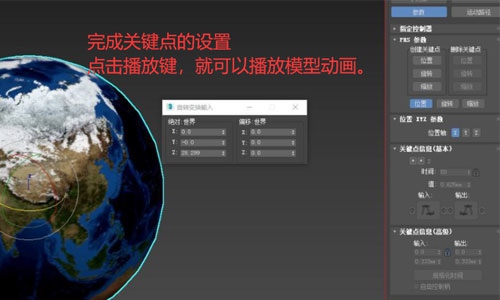
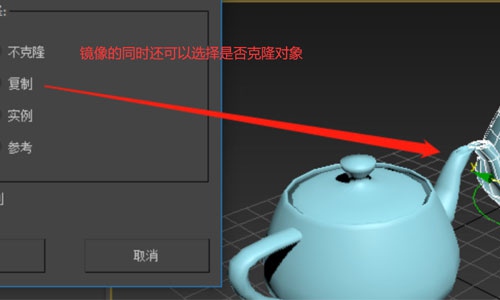

Copyright © 2016-2022 青模素材网 渝ICP备15007233号-1

青模网公众号
